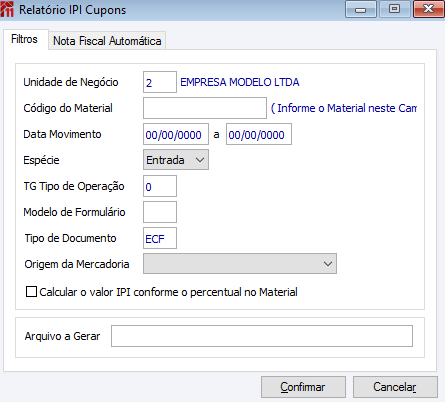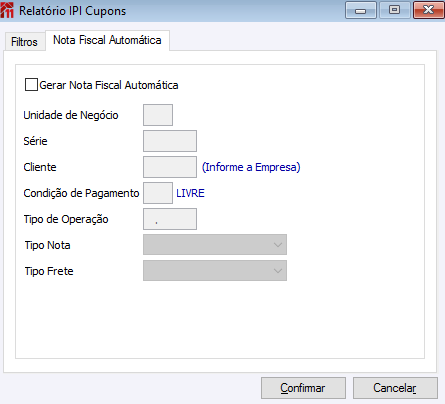LF Relatório de IPI - Cupons
Fiscal > Escrita Fiscal > Relatório >
Operacionais >
Conferências >
Relatório de IPI - Cupons
Relatório IPI Cupons
Relatório para conferência do valor de Débito de IPI por material tributado nos Cupons Fiscais e geração de Nota Fiscal de Saída de forma automatizada com os itens filtrados.
Guia Filtros
Unidade de Negócio:informe o código da Unidade de Negócio para filtrar os dados de sua base. Pode-se utilizar o recurso de zoom(F5) para busca deste campo/filtro.
Código Material: neste campo/filtro informe o código do material/produto. Pode-se utilizar o recurso de zoom(F5) para busca deste campo/filtro.
Data do movimento: filtro indicando de qual período serão buscados os movimentos. Pode-se utilizar o recurso de zoom(F5) para busca deste campo/filtro.
Espécie: filtro indicando a espécie de movimento que será buscada. Selecione a opção desejada: entrada ou saída.
TG Tipo de Operação: informa uma TG de Tipo de Operação que serão considerados para o relatório. Pode-se utilizar o recurso de zoom(F5) para busca deste campo/filtro.
Modelo de Formulário: filtro indicando de qual modelo de formulário serão buscados os movimentos.
Tipo de Documento: filtro indicando de qual Tipo de Documento serão buscados os movimentos.
Origem de Mercadoria: filtro indicando de qual Origem de material serão buscados os movimentos.
Calcular o valor do IPI conforme o percentual no Material: quando selecionado fará o seguinte cálculo para a base do IPI: ((Quantidade * Preço Unitário) – Valor Desconto + Valor Frete) / (1 + (% IPI do Material / 100)).
Arquivo a Gerar: indicar o diretório onde o arquivo gerado será salvo. O arquivo será salvo com o nome Relatório IPICupons em formato PDF. Pode-se utilizar o recurso de zoom(F5) para informar o caminho do arquivo.
Guia Nota Fiscal Automática
Se marcada a opção ‘Gerar Nota Fiscal Automática’, será gerada Nota fiscal com os materiais listados no relatório, respeitando os dados informados na tela: Unidade de Negócio, Série, Cliente, Condição de Pagamento, Tipo de Operação, Tipo de Nota e Tipo de Frete.
Nesta tela é obrigatório o preenchimento da Unidade de Negócio, Série, Cliente e Tipo de Operação.
Botões
Botão Confirmar: ao clicar nesse botão é disparado o evento para o próximo registro,
quando não constar próximo registro, entrará em modo criar, salvando o registro.
Botão Cancelar: ao clicar nesse botão, é disparado o evento de cancelar, saindo da tela de registros sem salvar informações.